換手機時,不知道怎麼要轉移Line的訊息嗎?這邊介紹一個好用的工具,
由iMyFone所開發的iTransor for LINE,不管你是將Line資料備份、
或是轉移到其他系統,都可以使用這個軟體簡單做到,
下面會詳細跟你介紹iTransor for LINE的費用、使用教學,
以及幫你解答如果轉移、備份失敗該怎麼辦?需要的朋友趕快往下看吧!
內容
有哪些功能
免費將Line資料備份到電腦
這是免費提供給所有人的功能,不管你是Android或是iOS手機,
都可以免費使用這個功能,只要將你的手機連接到電腦,
打開iTransor for LINE就可以將Line的資訊備份到電腦裡面了,
下面會有操作教學,可以再去看看。
將Line備份資料還原到手機裡面
這是第一個主要的功能,把你原本舊的手機資料傳送到新手機上面,
下面同樣會有教學告訴你如何進行傳輸,需要的朋友可以看下面。
讓Line資訊可以在Android和iOS之間互相轉移
有傳送過Line資料的人會發現,Android和iOS系統是無法互轉的,
iTransor for LINE打破系統之間的限制,透過軟體可以幫助兩種
不同的系統可以互相傳送備份資料,這也是這個軟體主要的功能。
以不同檔案格式保留聊天紀錄
一般我的所有的Line紀錄會被打包成一個壓縮檔案,需要用Line才能檢視,
現在你可以使用iTransor在裡面直接查看內容,假設你現在要將某個訊息
給你的朋友,你也可以選擇那個訊息之後,利用XLS、XTML、PDF這三種
檔案格式匯出之後傳給朋友。
iTransor for LINE優缺點
優點
簡單易用
iTransor非常容易操作,因為有特別設計過介面,因此整體來說,
我自己操作是非常順手的,大部分的功能是簡單好操作的。
這感覺應該是iMyFone它的產品的特色,UI介面真的非常亮眼,
另外有經過中文化,因此不用擔心看不懂。
單純備份到電腦可使用免費試用
他有試用版本,在他的試用版本裡面就可以免費使用備份功能,
因此如果你單純想把訊息備份到電腦裡面,可以只使用試用版本,
不過如果需要還原到手機裡面,就需要使用付費版本了。
讓訊息可以在兩個系統之間轉換
這是它最大的賣點。眾所周知,iOS是一個非常封閉的系統,
因此大部分的軟體商需要為了蘋果使用者,特地再設計兼容系統的軟體,
也因為這樣跨系統傳送資料就需要一些技術才有辦法做到,
iTransor就是為了解決這個問題而生產出來的,不管你是從Android到iOS,
或是從iOS跨到Android,你想要把Line訊息備份到另一支手機,
一定需要使用這些備份軟體,步驟下面會介紹。
終生授權方案
這個軟體最好的地方就是它有終生方案,所以你購買終生方案之後,
如果你身邊的朋友有需要,都可以透過iTransor,將資料轉到另一支手機,
不需要再額外付費。
缺點
備份操作較複雜
看到這一句感覺會跟我上面所形容的有點衝突吧!因為我上面說操作簡單,
不過這是我自己第一次操作備份時的感覺,我自己一開始也是看官網的步驟,
但是實際操作的時候,官網有一些畫面是不一樣的,因此我還特地去詢問客服,
後來發現,有一些步驟需要授權手機程式,我沒有注意,因此拖了很久,
建議大家操作時候,如果發現它卡很久都沒有動作,那看一下手機裡面,
有授權要記得點選,不然你會跟我一樣弄很久,下面教學我也會提醒大家。
免費版功能受限很多
基本上免費版只有備份和預覽的功能,最主要的轉移必須付費才可以使用,
因此如果你是想要轉移的話,還是只能乖乖付費升級。
iTransor for LINE費用是多少
一個月計畫
- NT$590
- HK$158
- 5台裝置/1 PC
- 1個月免費更新 & 支援
一年計畫
- NT$890
- HK$250
- 5台裝置/1 PC
- 1年免費更新 & 支援
終身計畫
- NT$1428
- HK$418
- 5台裝置/1 PC
- 1年免費更新 & 支援
在選擇的時候,記得一定要看清楚你購買的是Windows還是Mac,
不管你使用哪一種購買,都可以在5台裝置上面安裝,可是如果是Windows,
就只能都在Windows上面安裝,Mac只能都在Mac上面,這點務必記清楚。
另外它的購買系統是透過PayPal,如果你的PayPal裡面有錢,也可以直接
透過PayPal付款,也可以直接用信用卡付款,最後如果你需要的數量較多,
建議可以直接選擇商業計畫,這樣就可以支援6個以上的使用裝置,
你的費用也會比較節省,還能夠享有更多的服務。
iTransor for LINE使用教學
如何下載
下載非常簡單,打開安裝檔案之後,會跳出下面的視窗,勾選以閱讀並同意條款,
客製化安裝可以讓你選擇安裝位置,如果沒有特別選擇就會安裝
在C槽的X86資料夾裡面。
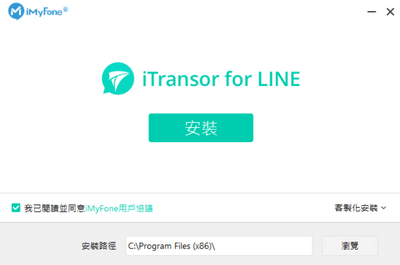
等一下,就會出現下面iTransor for LINE的主畫面。
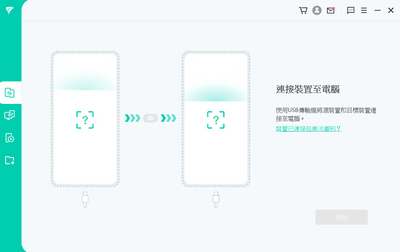
轉移教學
當你要進行轉移的時候,先將你要先將有原本的手機接上去,接著再將
要備份至的手機接上去,一般Android手機要將USB偵錯功能打開,
這在開發者工具裡面,如果你不知道可以看一下旁邊手機教學。
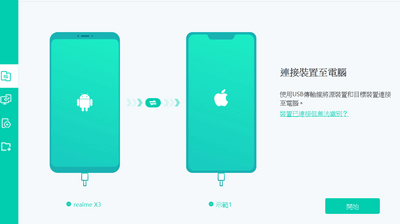
點擊開始之後,他會幫你安裝舊版的Line,卸除原本的Line,之後照著
螢幕上面教學在手機上面授權,就會開始進入備份階段,這部分如果不熟,
可以看下面的備份教學。
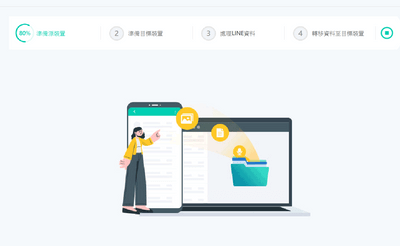
如果你有打開尋找我的iPhone這個功能,記得要先關掉。
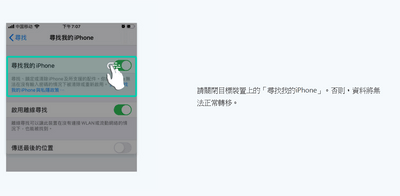
備份完畢之後,他會要求你在新的裝置上面先安裝Line,並登入你的帳號,
登入就好,如果有詢問你要不要從iCloud備份,請點選否,因為你點選是是的話,
會因為系統不一樣,也無法直接還原,甚至要重新備份。
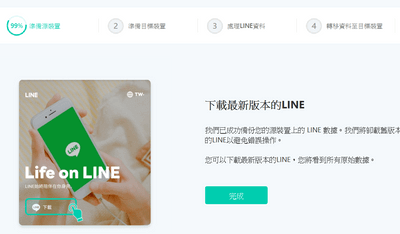
登入好你的帳號,再點選桌面上的按鈕,讓他進行轉移,等一下子,
他就完成轉移工作了,你到你的iPhone上面,你就會發現資料完全轉移成功。
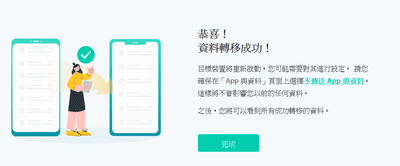
有可能遇到的問題
第一個轉移失敗問題,我重複測試好幾次,但是有時候都會遇到下面這個問題,
我後來有去詢問客服,據說(錯誤1014)這個是原本就有的問題,
現在還沒有辦法解決,因此他說,如果遇到這個問題造成你沒辦法正常轉移,
你可以全額退費。
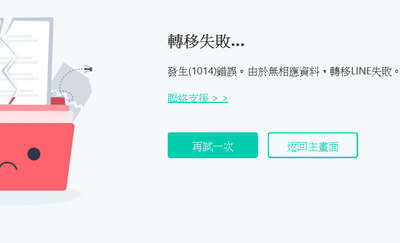
第二個問題,安裝Line到新的裝置,這個問題我自己也覺得很奇怪,
因為我已經安裝Line了,但是他一直跳出這個問題,我還重複好幾次,
最後還是失敗。
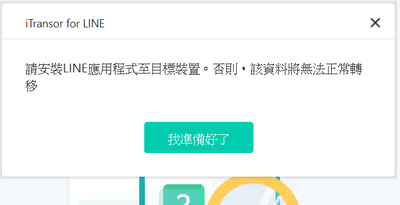
上面這兩件事情我都有詢問客服,原本我跟客服約好要遠端幫我解決第二件事情,
但是到當天的時候,我先測試,結果備份得非常順利,都沒有遇到第一次遇到的問題,
所以我現在也不知道第一次遇到的問題要怎麼解決,如果你遇到可以隔天再試一次,
如果還是沒辦法,就找客服約時間解決吧!
官方教學影片
如果你需要影片教學,可以看下面官方拍攝的教學影片,
第一個是安卓轉移到iOS上面:
下面這一部是iOS轉移到安卓上面:
如何備份
進行備份工作非常簡單,只要先把手機和電腦連接,如果發現手機沒有連接成功,
照著上面寫手機未偵測到的提示去開啟手機USB偵錯,接著按下開始。
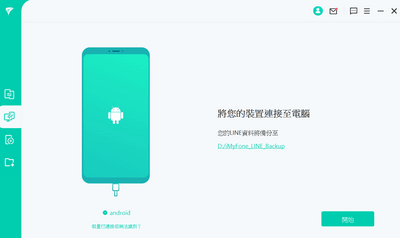
這邊會提示你它會自動幫你安裝舊版本的Line和備份助手軟體,按下好。
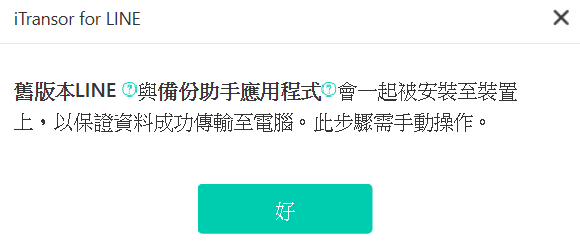
第一步要先將你的Line資料本備份到Google雲端空間裡面,
因為備份過程中,會把原本的Line刪除,所以一定要先備份到雲端,
防止備份時,不小心丟失了資料,過程非常簡單,照著一下步驟:
打開Line > 主頁右上角的設定 > 聊天 > 備份及復原聊天紀錄 >
先將自己的Google帳號輸入進去 > 點選備份至Google雲端硬碟。
做完以上就完成了這個步驟。
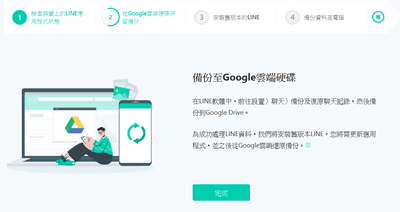
這邊會提醒你它會幫你把原本的Line刪除,並安裝舊版的Line,
這樣才有辦法幫你備份至電腦裡面,沒問題就按下好。
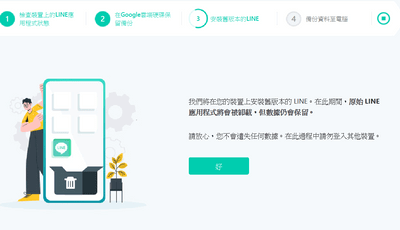
這邊要做的操作會以較多,首先你要按下備份,你可以輸入一組密碼,
這樣可以保護你的資料,需要輸入正確密碼才會打開,接著在桌面輸入密碼,
這時候請你到手機上面,點選舊版的Line,裡面點選授權,之後會跳出
iTransorAssistant,這是備份助理,也要點選授權,之後就會開始備份了,
我自己等了大概5分鐘才開始跑,等一下就完成了。
*幾點注意事項*
過程當中不可以斷開USB,不然資料會遺失
如果你不想要備份一定要記得按下暫停再拔開手機
暫停之後,再更新你的Line到最新版本,你的Line就恢復原樣了

還原及預覽資料
點選第三個還原選項,這邊就會出現過你備份過的所有檔案,
選擇好你要還原的檔案日期,之後點選還原。
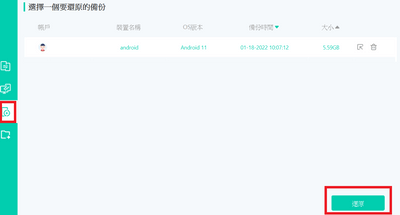
接著會跳出下面這個視窗,詢問你要不要預覽備份檔案,假設你不確定
這個檔案是不是你要還原的那一個檔案,那麼可以先預覽一下。
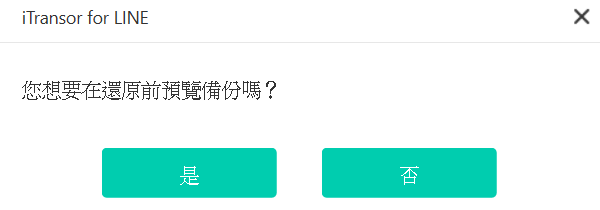
確認過你要備份的資訊後,點選下一步會來到這個視窗,確認手機資訊
與備份資料,之後點選開始,大概5分鐘就完成了。
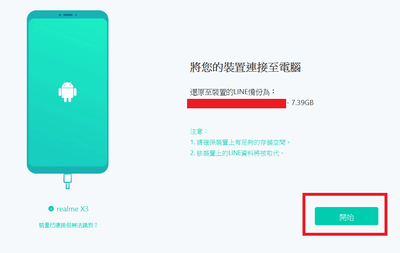
匯出不同的格式
最後一個功能可以匯出XLS、XTML、PDF三種不同的格式,
選擇第四個匯出,同樣可以先預覽,接著會跑出下面的畫面,
第一個可以選擇要匯出的位置,接著選擇要匯出XLS、XTML、PDF
哪一個檔案格式,最後選擇匯出。
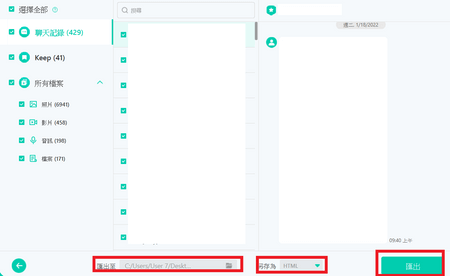
建議這邊只要匯出你要的資料就好,因為轉換成另一種檔案需要花費非常久的時間,
像我只是要把聊天紀錄會成PDF,就花了30分鐘以上,因此建議只要匯出你要傳的資料。
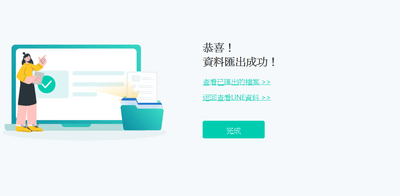
最後匯出的結果長下面這樣子,如果是圖片、聲音、影片
就會變成一整個media,接下來每個聊天室都會整理成一個PDF檔案,
也因為很多檔案要轉成PDF,因此花的時間會非常久。
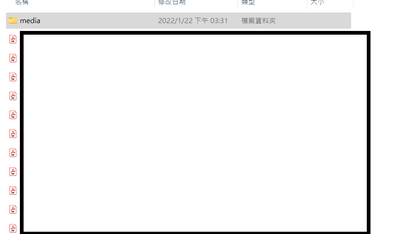
iTransor for Line轉移、備份失敗該怎麼辦
轉移失敗解決方式
這邊我就著我自己的經驗跟大家分享,我自己轉移失敗有兩個原因:
手機未授權
當你在進行轉移的時候,手機需要授權讓iTransor去跑,不過這個步驟
只有再官網上面一小行字,我沒有注意到,因此我就傻傻地在那邊等了很久,
後來才發現是我沒授權程式去轉移,因此記得要注意手機上面跳出來的視窗,
不然你可能也會等很久喔!
沒有給予足夠的時間轉移
這個軟體在跑的過程中,需要一段時間讓它運作,我自己在操作過程中,
一開始等了好幾分鐘進度都是0%,也因為都沒有往前跑,我以為軟體有問題,
最後我等了5分鐘,跑的速度開始變得比較快了,建議大家操作上要有耐心。
上面是我在操作過程中,有發生的事情,如果你遇到其他狀況,可以直接Email、
或是線上詢問客服,解決的速度會比較快喔!
備份失敗解決方式
檢查儲存空間
查看一下備份位置的儲存空間夠不夠,如果不夠,就沒辦法備份。
Line版本是否過舊
雖然在備份過程中,它會幫你把Line卸載並安裝舊版的Line,
但是如果你原本的Line版本太舊了,也可能造成系統無法判斷,
導致備份失敗,因此最好將Line更新到最新版本之後再操作。
手機版本過舊
這是硬體的問題了,如果你的手機CPU、記憶體、或是系統過舊,
造成程式無法運作,這個可能就比較麻煩,甚至有可能無法備份,
因此最好不搖使用太久的手機去使用Line。
iTransor for LINE評價
整體來說,我個人覺得iTransor滿好操作的,對於一般人有非常平易近人的介面,
以及沒有過多不必要的功能,如果你沒有操作過轉移過程的朋友,
使用上面也不會感覺的不方便,因為上面也有圖示會告訴你。
不過有一點我比較不喜歡,就是就是備份和匯出的過程要等很久,
我自己備份5G的資料大概等了5分鐘,而匯出一部分的資料訊息,
大概1G等了快30分鐘,雖然我知道轉換過程中,需要將檔案重新編輯再彙整,
但是匯出這部分真的讓我等了很久。
撇除等待時間,其他方面是真的很容易,也不會讓我覺得過多麻煩,
過程中我也有去詢問線上客服,回答的速度也非常的快,
以上是我自己使用iTransor for Line的經驗分享。
如果你要查詢其他的備份軟體教學文章或手機工具,可以查看下面的文章
延伸閱讀
- 【iMyFone LockWiper評價與教學】手機忘記密碼怎麼辦?就交給它
- 利用Tenorshare的軟體救回你寶貴的資料,以及找回你的手機主控權
- 利用Tenorshare 4uKey強大的解鎖功能輕鬆解決手機打不開的問題
- ReiBoot修復手機的好幫手 | 詳細介紹、下載、教學、價格方案整理
如果想要獲得第一手資訊的話,趕快
🌟🌟🌟點擊追蹤我的IG🌟🌟🌟
當有新的抽獎活動或是資訊你就可以馬上收到喔!!!
如果對文章內容有任何問題或是回饋,歡迎大家在底下留言讓我知道。
順便可以幫我按一下下面拍手Like的圖案,幫助我可以得到一些回饋,註冊是完全免費的喔
這會讓我有動力繼續分享這些資訊喔,一個人最多可以按五次喔
謝謝大家
Tim-小踢開課中 創作團隊 及 Tim




